Как восстановить доступ к жесткому диску, исправить ошибку невозможности открыть жесткий диск

В этой статье мы расскажем, как восстановить доступ к жёсткому диску в случае его сбоя. Давайте пойдём дальше!
Mozilla Foundation разработала Mozilla Firefox как б��аузер с открытым исходным кодом. Он был выпущен в 2003 году и вскоре приобрел широкую популярность благодаря удобному интерфейсу и широкому спектру доступных расширений. Однако с выпуском Google Chrome популярность Firefox упала. С тех пор они оба составляют друг другу жесткую конкуренцию.
У Firefox по-прежнему есть преданные фанаты, которые все еще предпочитают этот браузер. Если вы один из них, но чувствуете разочарование из-за того, что Firefox не воспроизводит видео, не волнуйтесь. Просто прочтите, чтобы узнать, как исправить Firefox, который не воспроизводит видео.
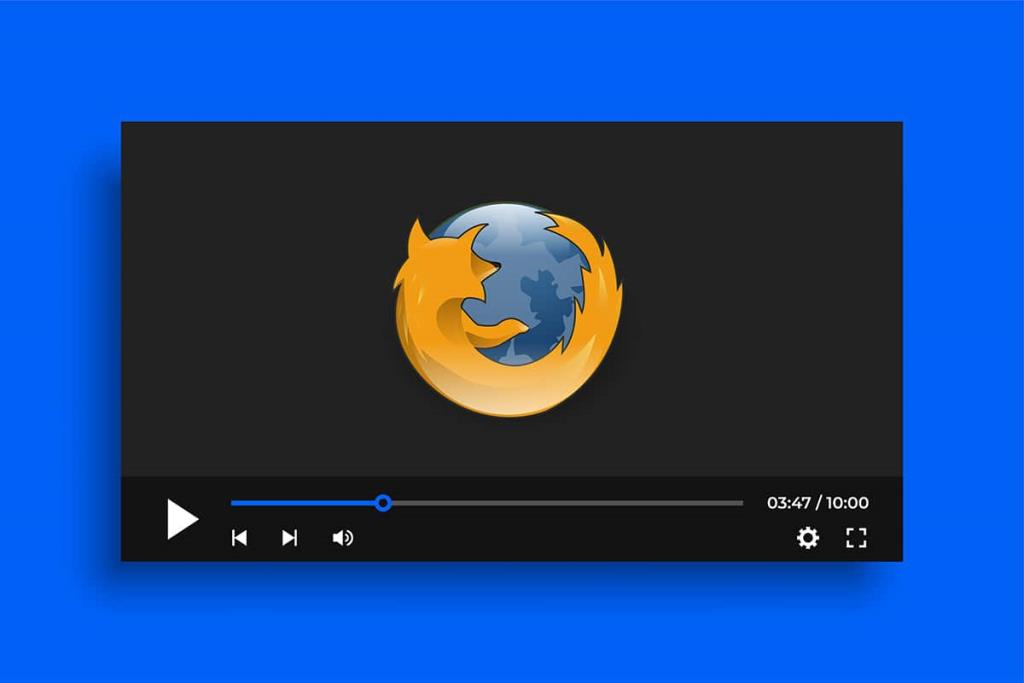
СОДЕРЖАНИЕ
Эта ошибка может возникать по разным причинам, а именно:
Перед тем, как выполнить какое-либо предварительное устранение неполадок, вы должны сначала попытаться перезагрузить компьютер и проверить, решена ли проблема Firefox, не воспроизводящая видео, или нет.
1. Перейдите в меню «Пуск»> «Питание»> «Перезагрузить», как показано на рисунке.
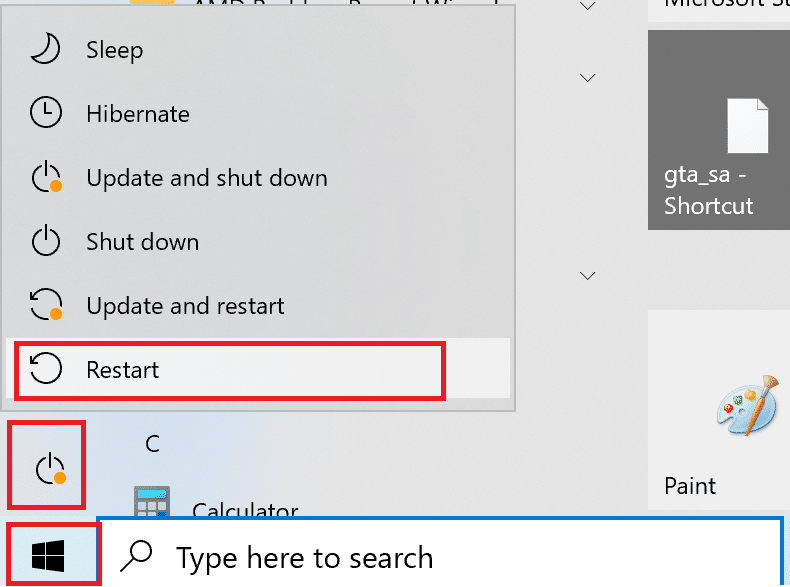
После перезагрузки компьютера запустите Firefox и проверьте, воспроизводятся ли видео. Надеюсь, проблема решена. Если нет, продолжайте использовать следующие методы.
Если вы не установили последние обновления Firefox , это может привести к проблемам при попытке воспроизвести видео в этом веб-браузере. В вашей текущей версии Firefox могут быть ошибки, которые может исправить обновление. Выполните следующие действия, чтобы обновить его:
1. Запустите браузер Firefox, а затем откройте меню , щелкнув значок с тремя пунктами . Выберите Help, как показано ниже .
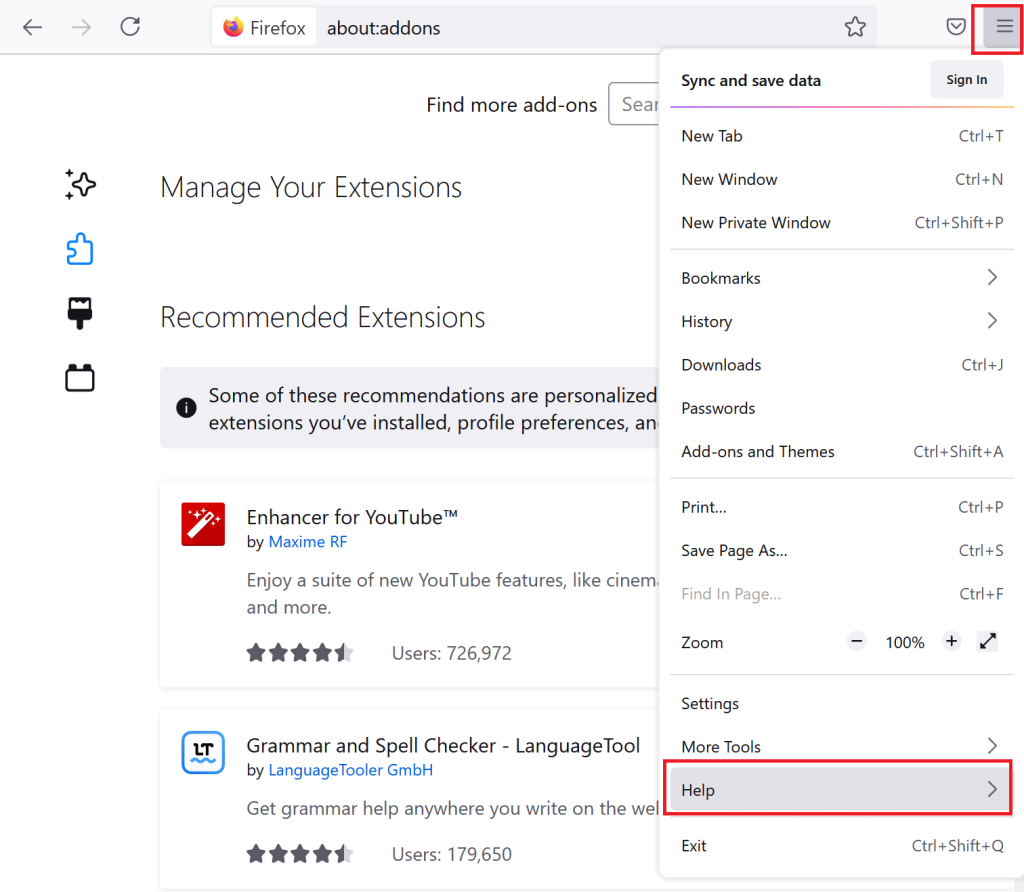
2. Затем нажмите « О Firefox», как показано ниже.
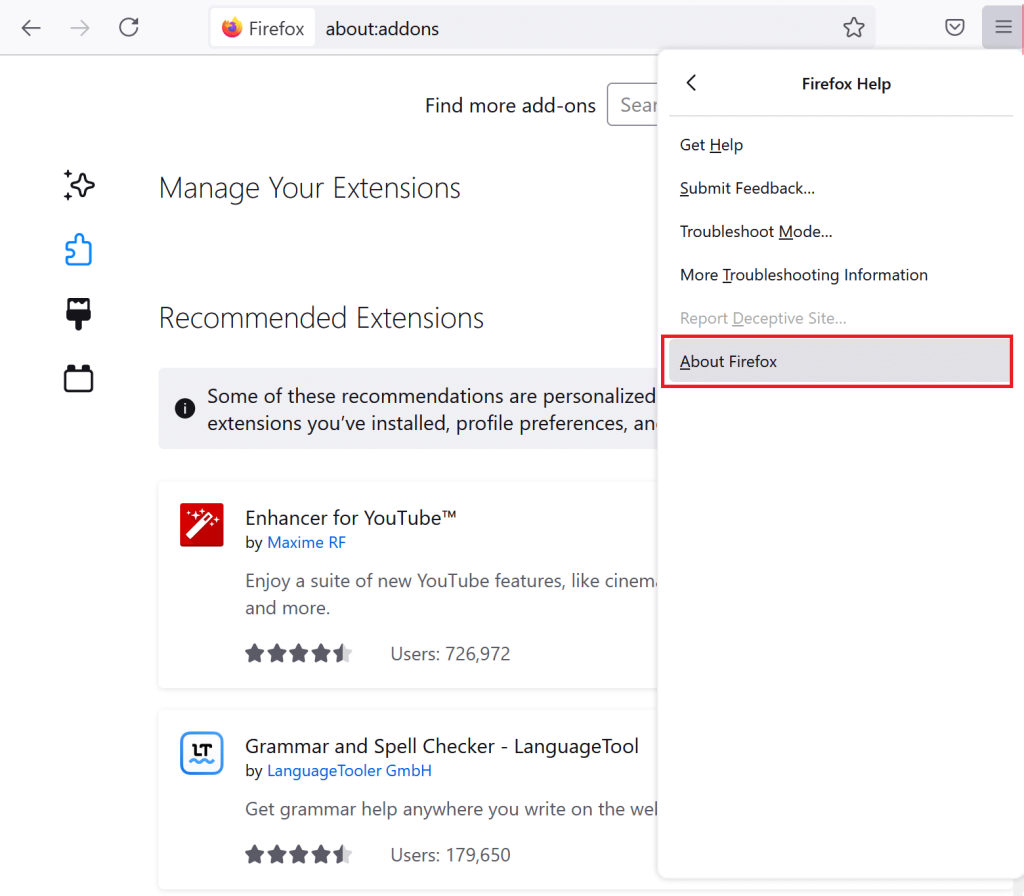
3. В новом открывшемся окне Firefox проверит наличие обновлений. Если обновления недоступны, будет отображаться сообщение о том , что Firefox обновлен , как показано ниже.

4. Если доступно обновление, Firefox автоматически установит его.
5. Наконец, перезапустите браузер.
Если вы по-прежнему сталкиваетесь с той же проблемой, попробуйте следующее исправление.
Аппаратное ускорение - это процесс, при котором определенным аппаратным компонентам назначаются определенные задачи для улучшения работы программы. Функция аппаратного ускорения в Firefox обеспечивает удобство и скорость, но также может содержать ошибки, вызывающие ошибки. Поэтому вы можете попробовать отключить аппаратное ускорение, чтобы потенциально исправить видео, не загружающие проблему с Firefox, как:
1. Запустите Firefox и откройте меню, как раньше. Выберите Настройки , как показано на изображении ниже.
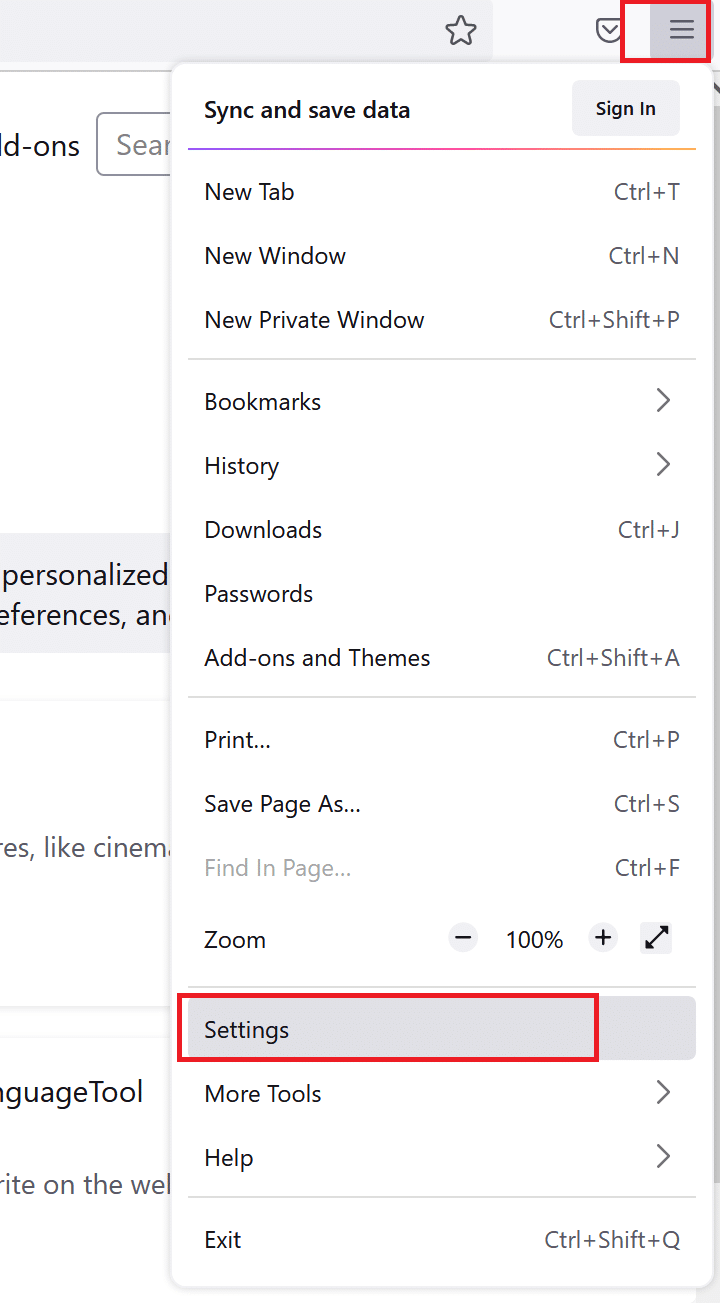
2. Затем снимите флажок Использовать рекомендуемые параметры производительности при производительности вкладки.
3. Затем снимите флажок « Использовать аппаратное ускорение, если доступно».
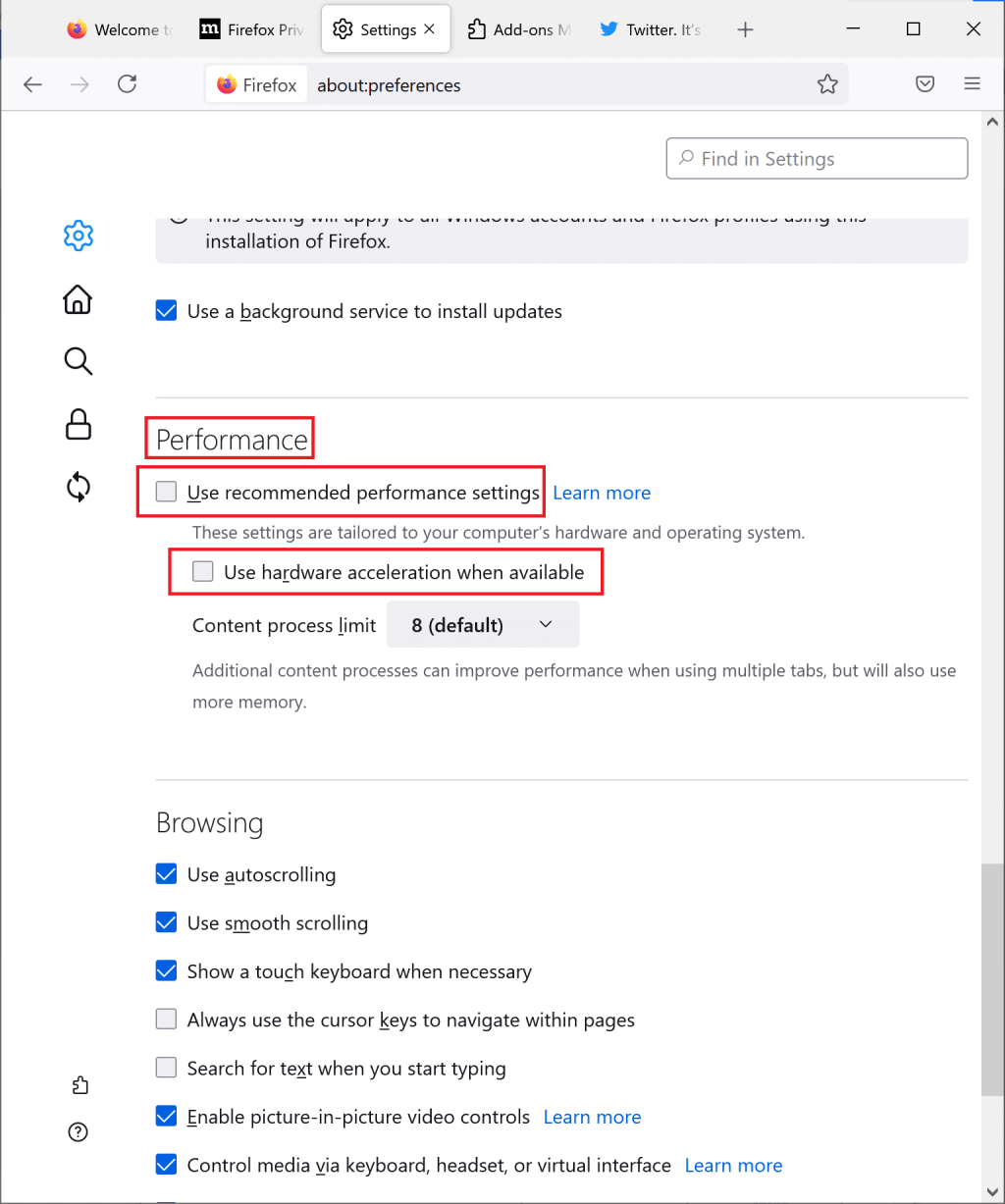
4. Наконец, перезапустите Firefox. Проверьте, может ли Firefox воспроизводить видео.
Также читайте: Как исправить проблему с черным экраном в Firefox
Надстройки, включенные в браузере Firefox, могут мешать работе веб-сайтов и не позволять воспроизводить видео. Выполните следующие действия, чтобы отключить надстройки и исправить проблему, из-за которой Firefox не воспроизводит видео:
1. Запустите Firefox и его меню . Здесь нажмите « Надстройки» и «Темы», как показано ниже.
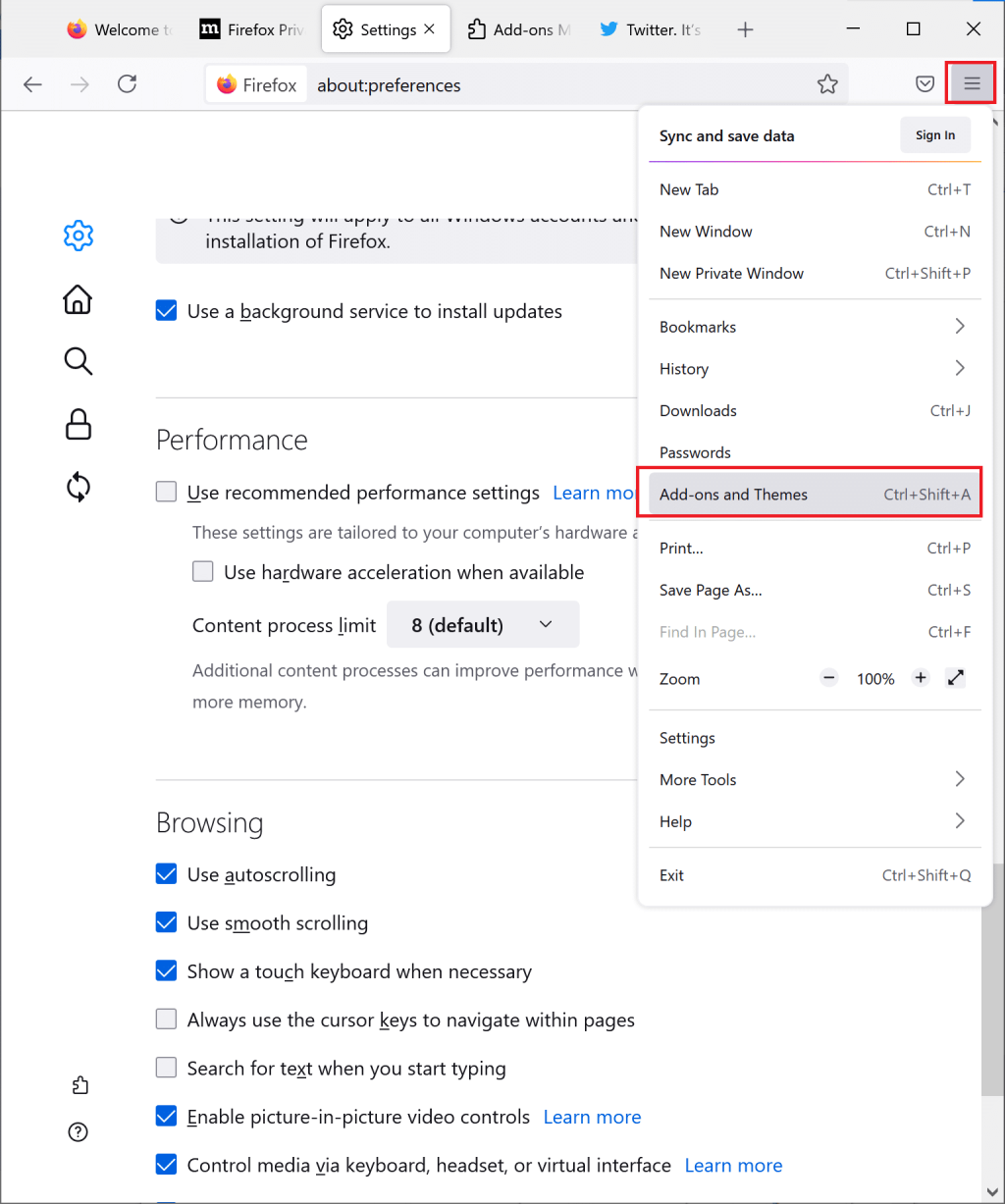
2. Затем нажмите « Расширения» на левой панели, чтобы увидеть список дополнительных расширений.
3. Щелкните три точки рядом с каждым дополнением и выберите « Удалить» . В качестве примера мы удалили расширение Enhancer для YouTube на прилагаемом снимке экрана.
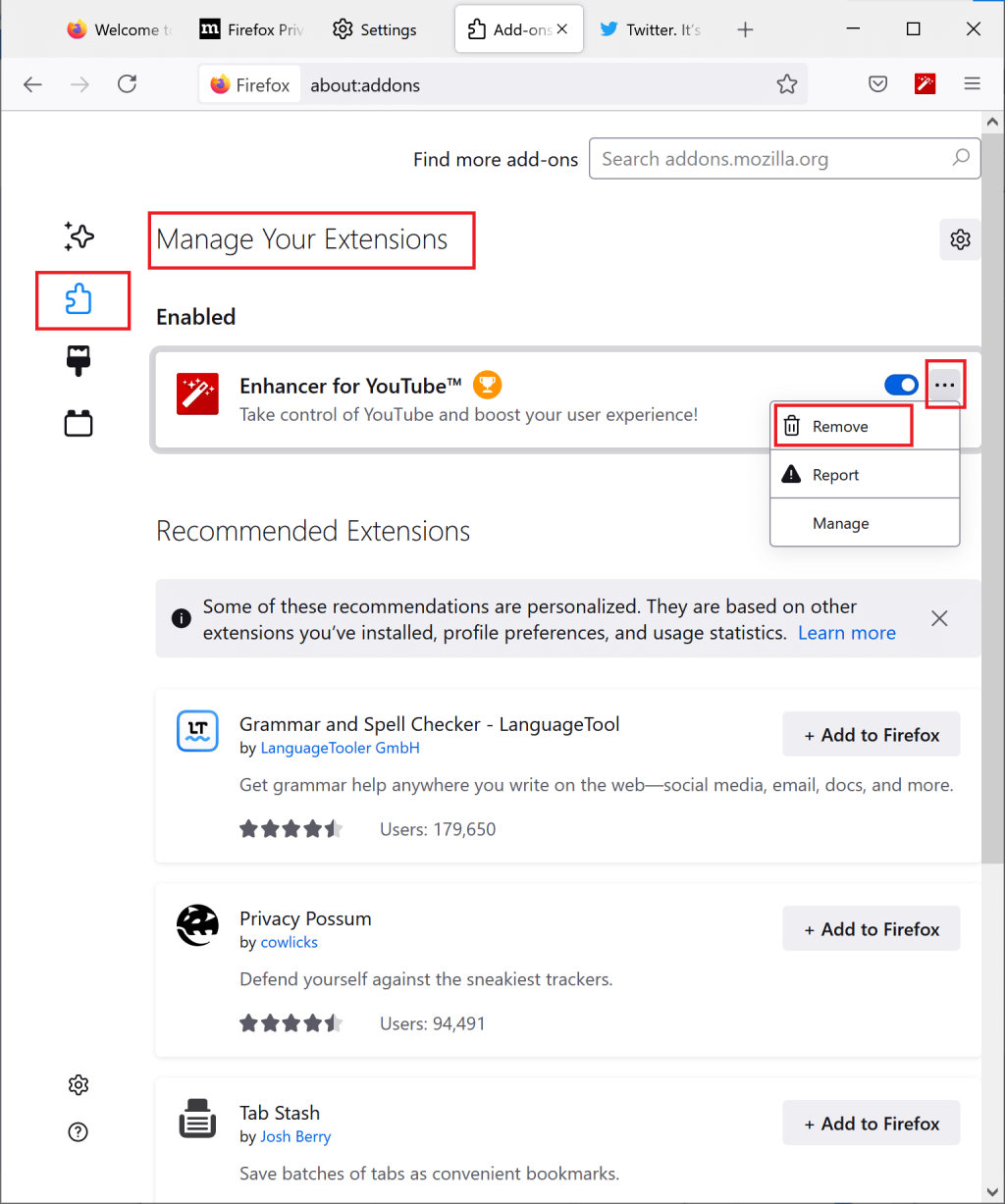
4. После удаления ненужных надстроек перезапустите браузер и проверьте, решена ли проблема.
Если проблема с воспроизведением видео в Firefox не устранена, вы также можете очистить кеш браузера и файлы cookie.
Если файлы кеша и файлы cookie браузера повреждены, это может привести к ошибке Firefox не воспроизводить видео. Вот как удалить кеш и файлы cookie из Firefox:
1. Откройте Firefox. Перейдите в Боковое меню> Настройки, как вы делали ранее .

2. Затем нажмите « Конфиденциальность и безопасность» на левой панели. На это указывает значок замка, как показано на изображении ниже.
3. Затем прокрутите вниз до параметра « Файлы cookie и данные сайта» . Нажмите на « Очистить данные», как выделено.
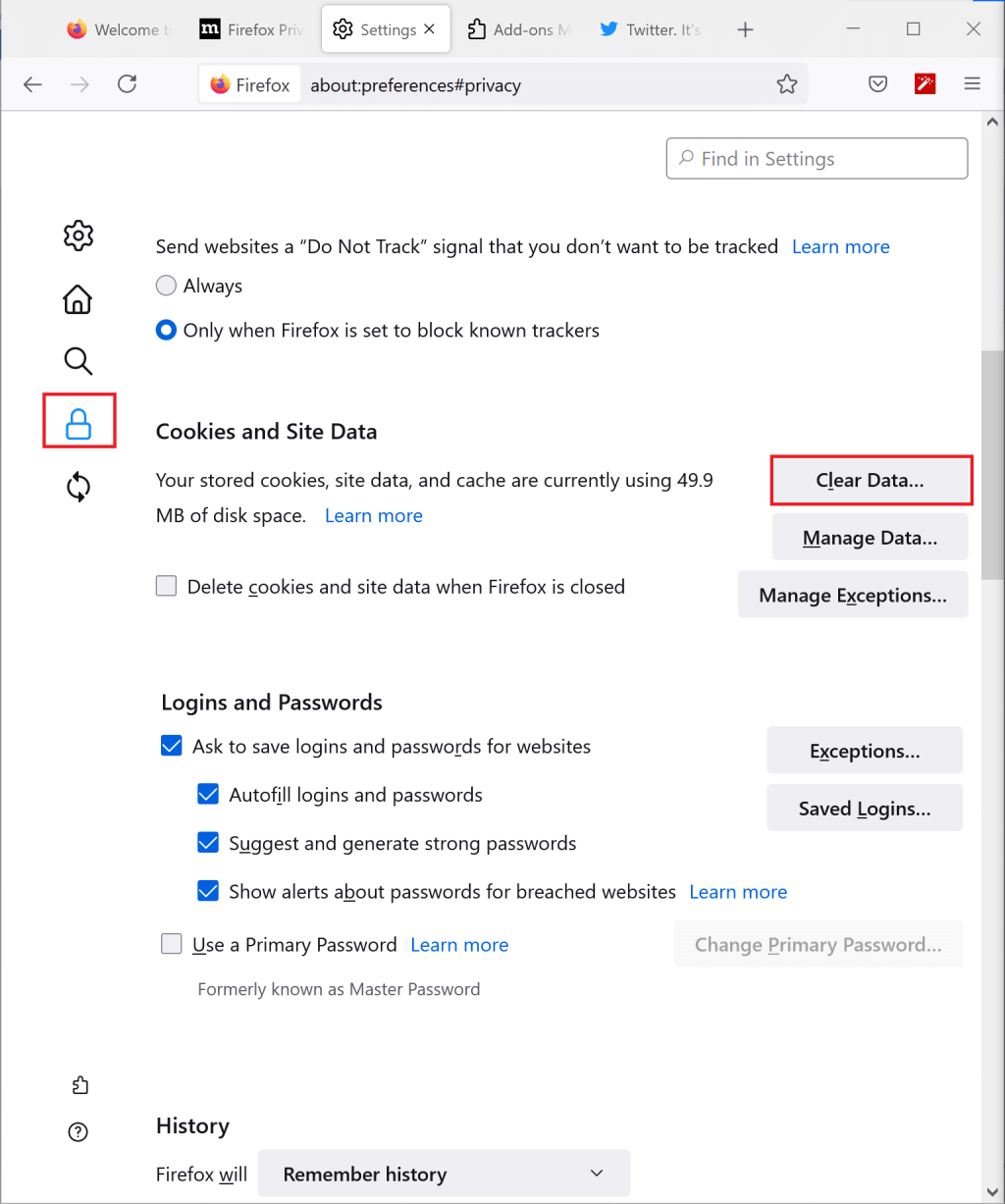
4. Затем установите флажки рядом с файлами cookie и данными сайта и кэшированным веб-контентом в следующем всплывающем окне.
5. Наконец, нажмите Очистить и перезапустите веб-браузер.
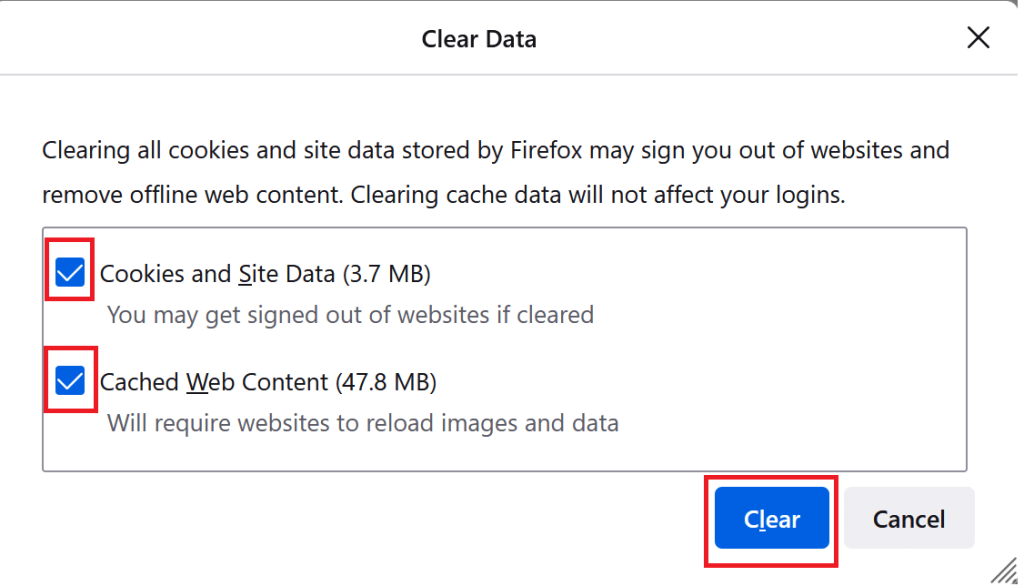
Проверьте, сработал ли описанный выше метод для решения проблемы, связанной с тем, что Firefox не воспроизводит видео. Если нет, переходите к следующему решению.
Если вы столкнулись с проблемой «видео из Твиттера не воспроизводятся в Firefox», это может быть связано с тем, что в вашем браузере не включено автозапуск. Вот как исправить ошибку Firefox не воспроизводит видео:
1. Посетите веб-сайт, на котором не воспроизводятся видео, с помощью Firefox. Здесь Twitter показан в качестве примера.
2. Затем щелкните значок замка, чтобы развернуть его. Здесь нажмите на стрелку, направленную в сторону, как выделено ниже.
3. Затем выберите Дополнительная информация, как показано ниже.
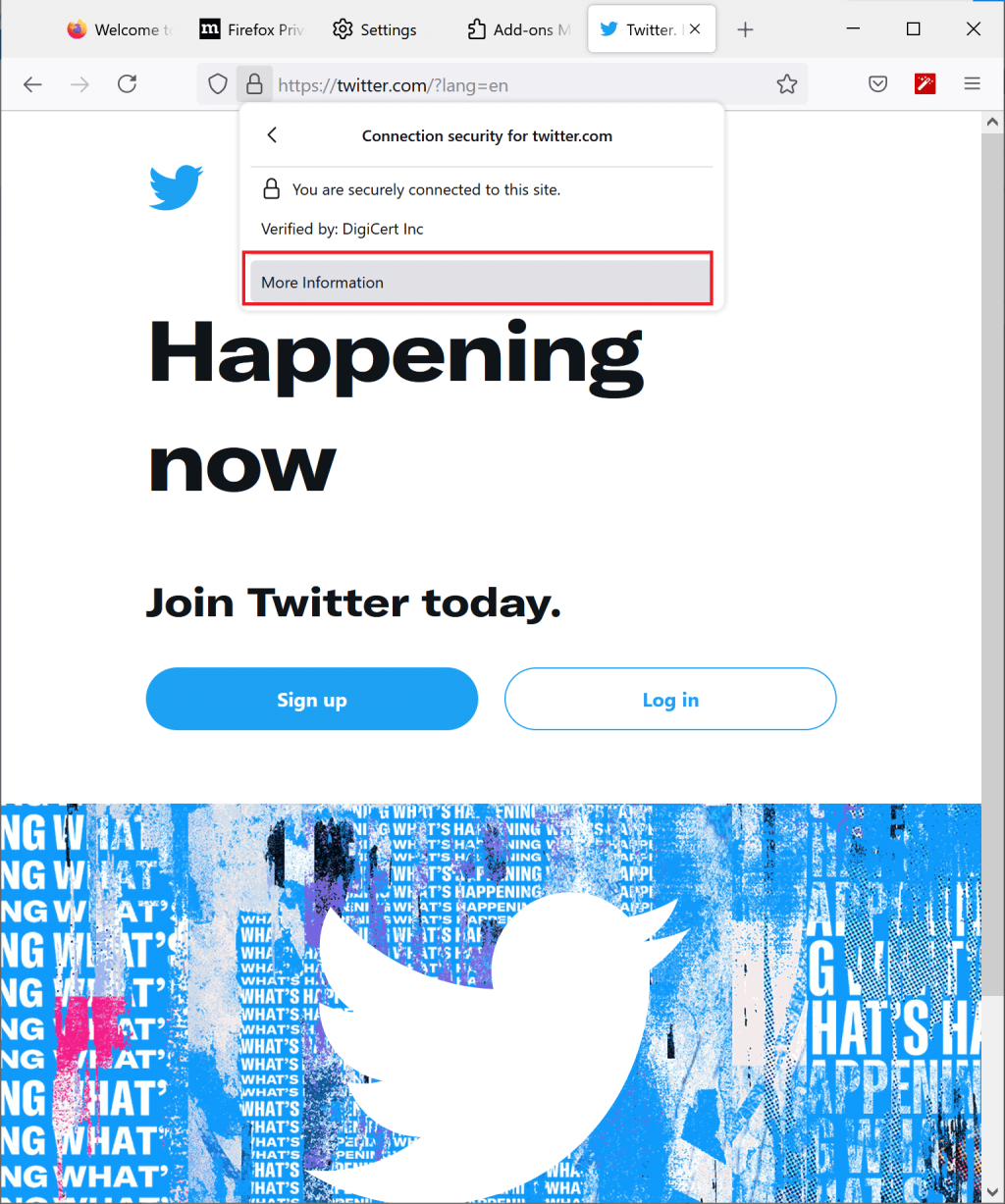
4. В меню « Информация о странице» перейдите на вкладку « Разрешения ».
5. В разделе « Автозапуск » снимите флажок « Использовать по умолчанию».
6. Затем нажмите « Разрешить аудио и видео». См. Изображение ниже для ясности.
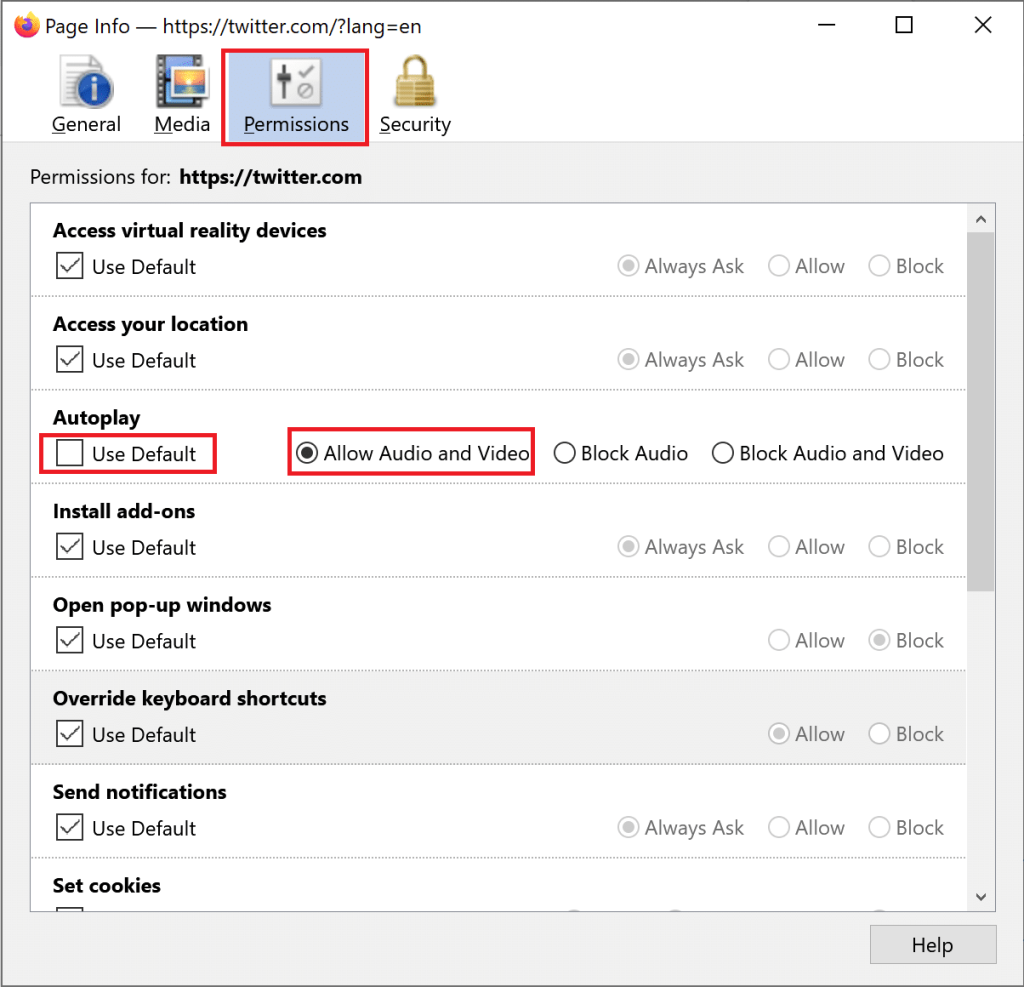
Включить автозапуск для всех веб-сайтов
Вы также можете убедиться, что функция автозапуска разрешена для всех веб-сайтов по умолчанию следующим образом:
1. Перейдите в Боковое меню> Настройки> Конфиденциальность и безопасность, как описано в методе 4 .
2. Прокрутите вниз до « Разрешения» и нажмите « Настройки автозапуска» , как выделено.
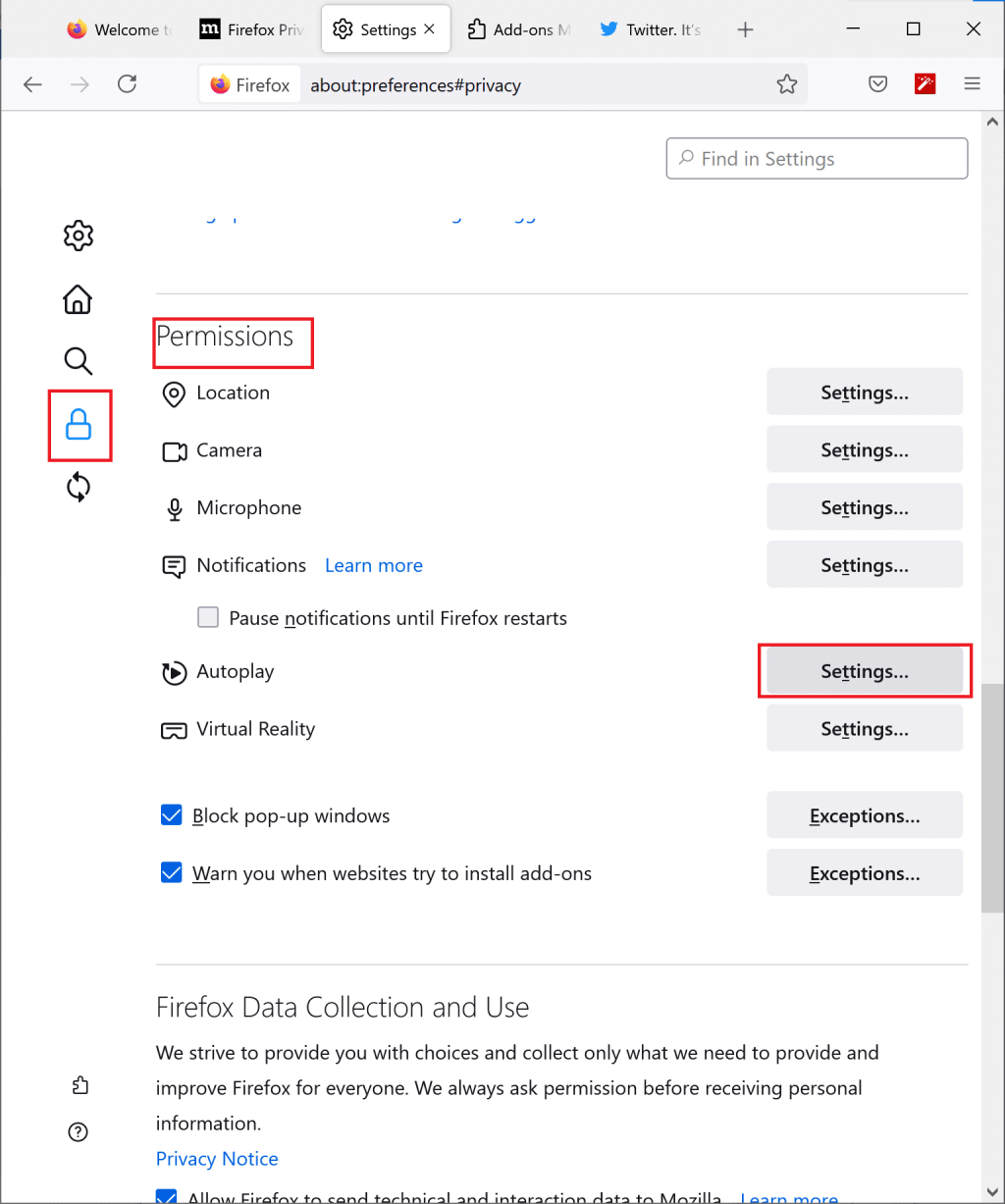
3. Убедитесь, что здесь включен параметр « Разрешить аудио и видео» . Если нет, выберите его из раскрывающегося меню, как показано на изображении ниже.
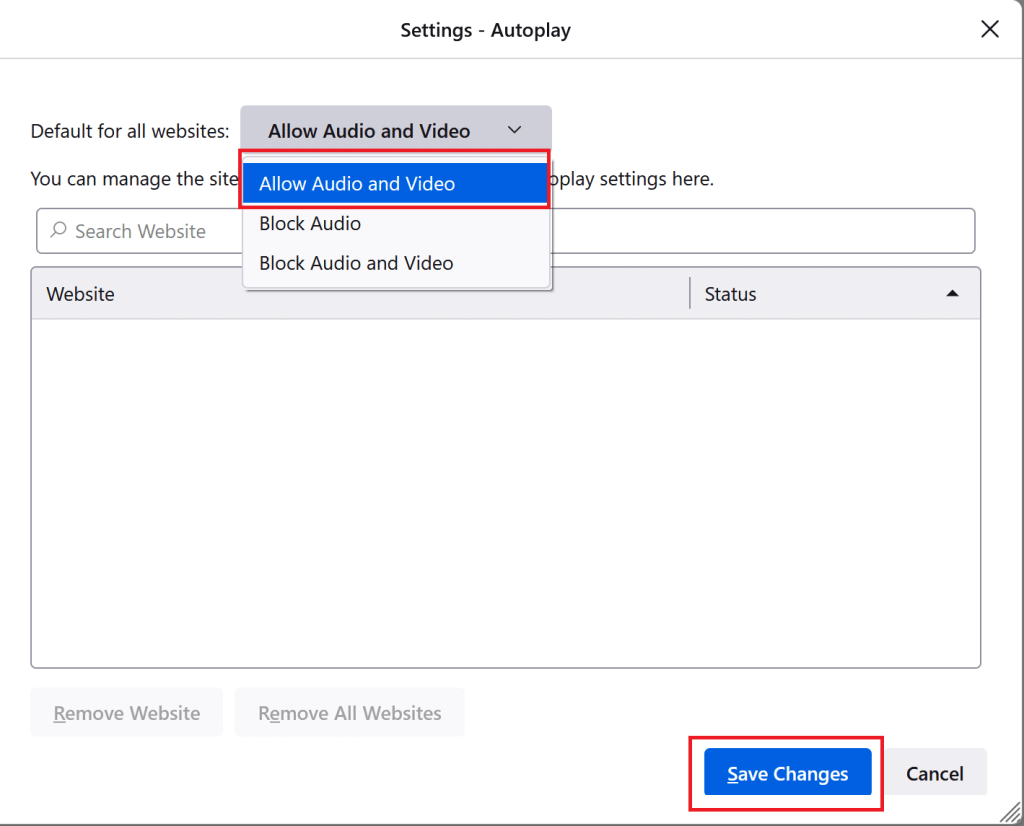
4. Наконец, перезапустите браузер. Убедитесь, что проблема « видео не воспроизводится в firefox» решена. Если это не так, читайте ниже.
Также читайте: Исправить ошибку «Сервер не найден» в Firefox
Некоторые веб-сайты требуют, чтобы в вашем браузере были разрешены файлы cookie и всплывающие окна для потоковой передачи данных и аудио-видео контента. Следуйте инструкциям, приведенным здесь, чтобы разрешить файлы cookie, историю и всплывающие окна в Firefox:
Разрешить файлы cookie
1. Запустите браузер Firefox и перейдите в Боковое меню> Настройки > Конфиденциальность и безопасность, как описано ранее.
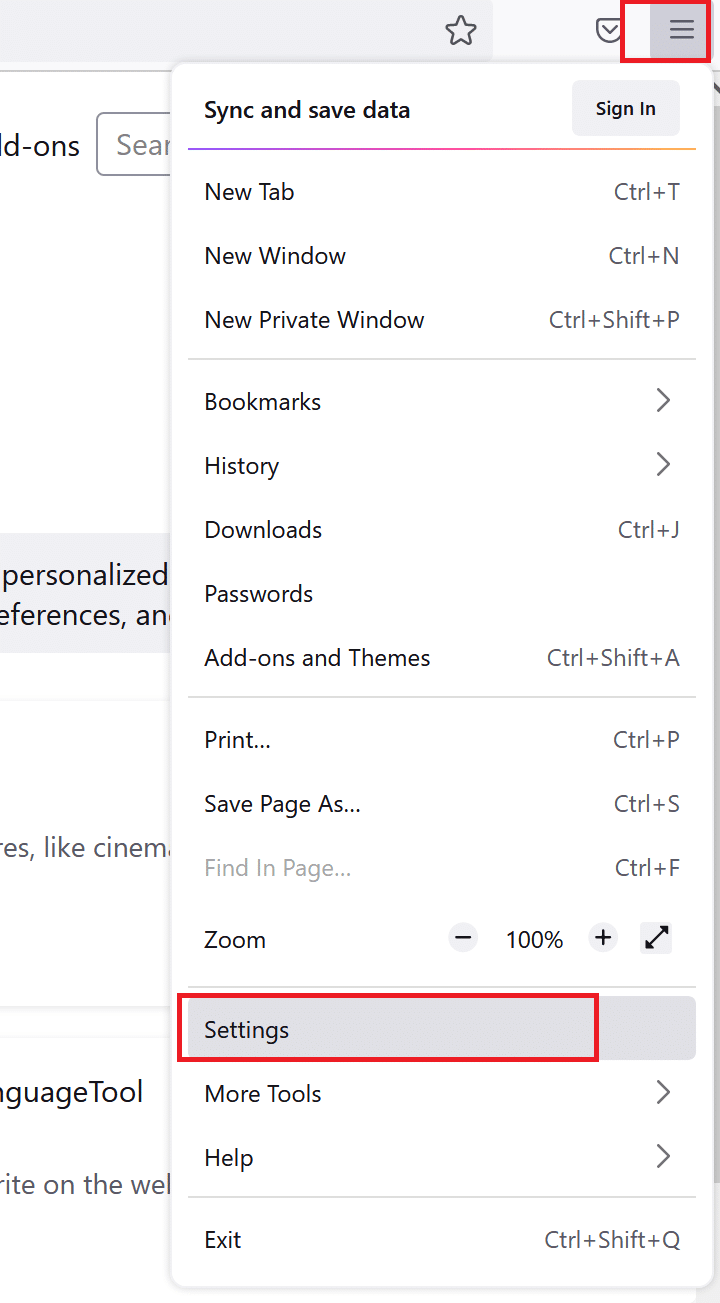
2. В разделе « Файлы cookie и данные сайта» нажмите « Управление исключениями, как показано».
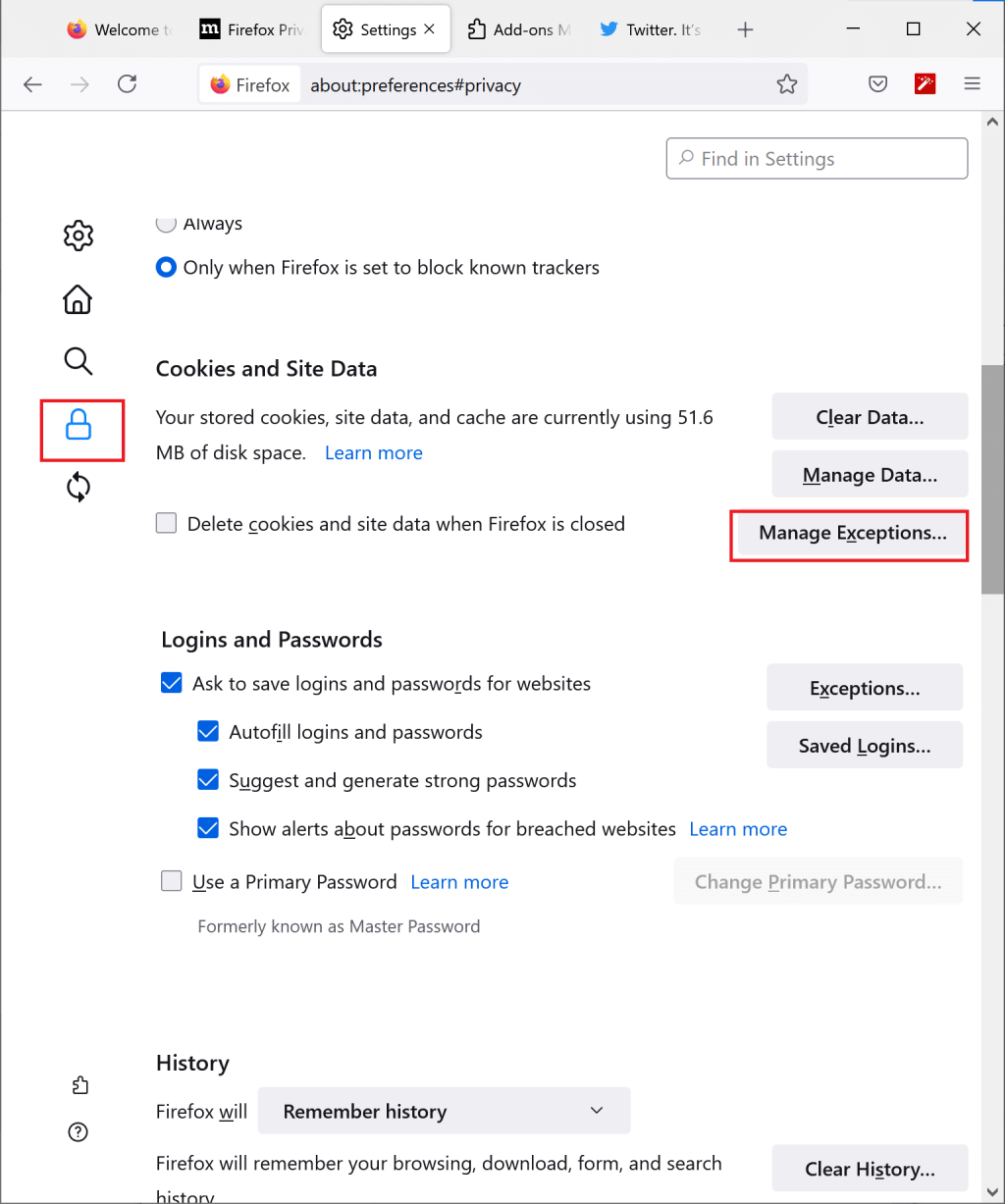
3. Здесь убедитесь, что ни один веб-сайт не добавлен в список исключений для блокировки файлов cookie.
4. Переходите к следующему шагу, не покидая этой страницы.
Разрешить историю
1. На той же странице прокрутите вниз до раздела История .
2. В раскрывающемся меню выберите « Запомнить историю» .

3. Переходите к следующему шагу, не закрывая страницу настроек.
Разрешить всплывающие окна
1. Вернитесь на страницу « Конфиденциальность и безопасность» в раздел « Разрешения ».
2. Здесь снимите флажок рядом �� Блокировать всплывающие окна, как показано ниже.
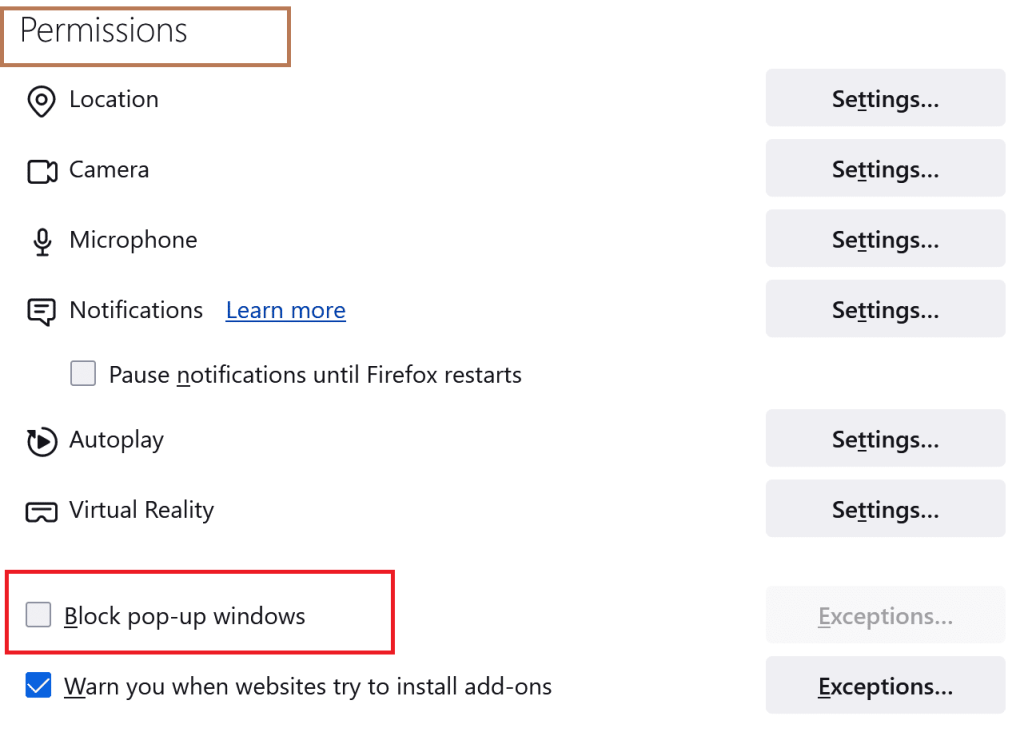
После выполнения вышеуказанных шагов попробуйте воспроизвести видео в Firefox.
Если проблема с воспроизведением видео в Firefox не устранена, перейдите к следующим методам, чтобы обновить Firefox и перезагрузить компьютер.
Когда вы используете опцию «Обновить Firefox», ваш браузер будет сброшен, что потенциально исправит все мелкие сбои, с которыми вы сейчас сталкиваетесь. Вот как обновить Firefox:
1. В браузере Firefox перейдите в Боковое меню> Справка, как показано ниже.
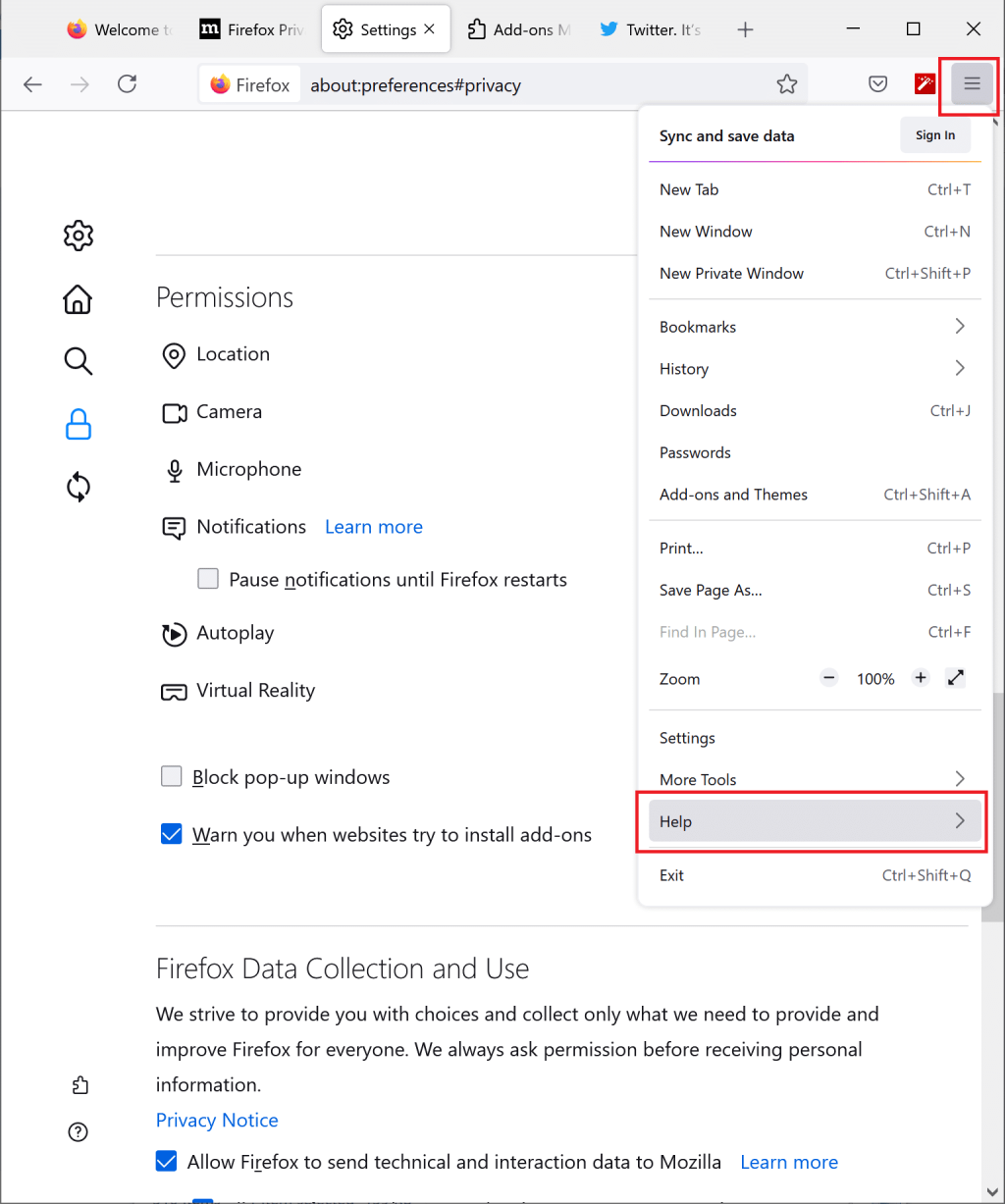
2. Затем нажмите « Дополнительная информация по устранению неполадок», как показано ниже.
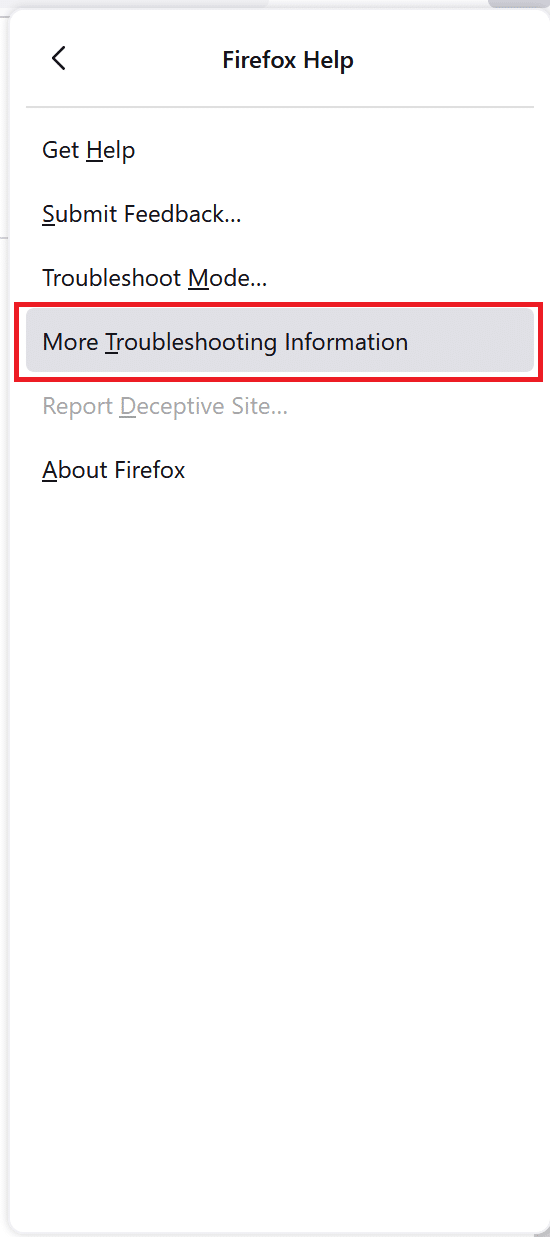
3. На экране отображается страница с информацией об устранении неполадок . Наконец, нажмите « Обновить Firefox» , как показано ниже.
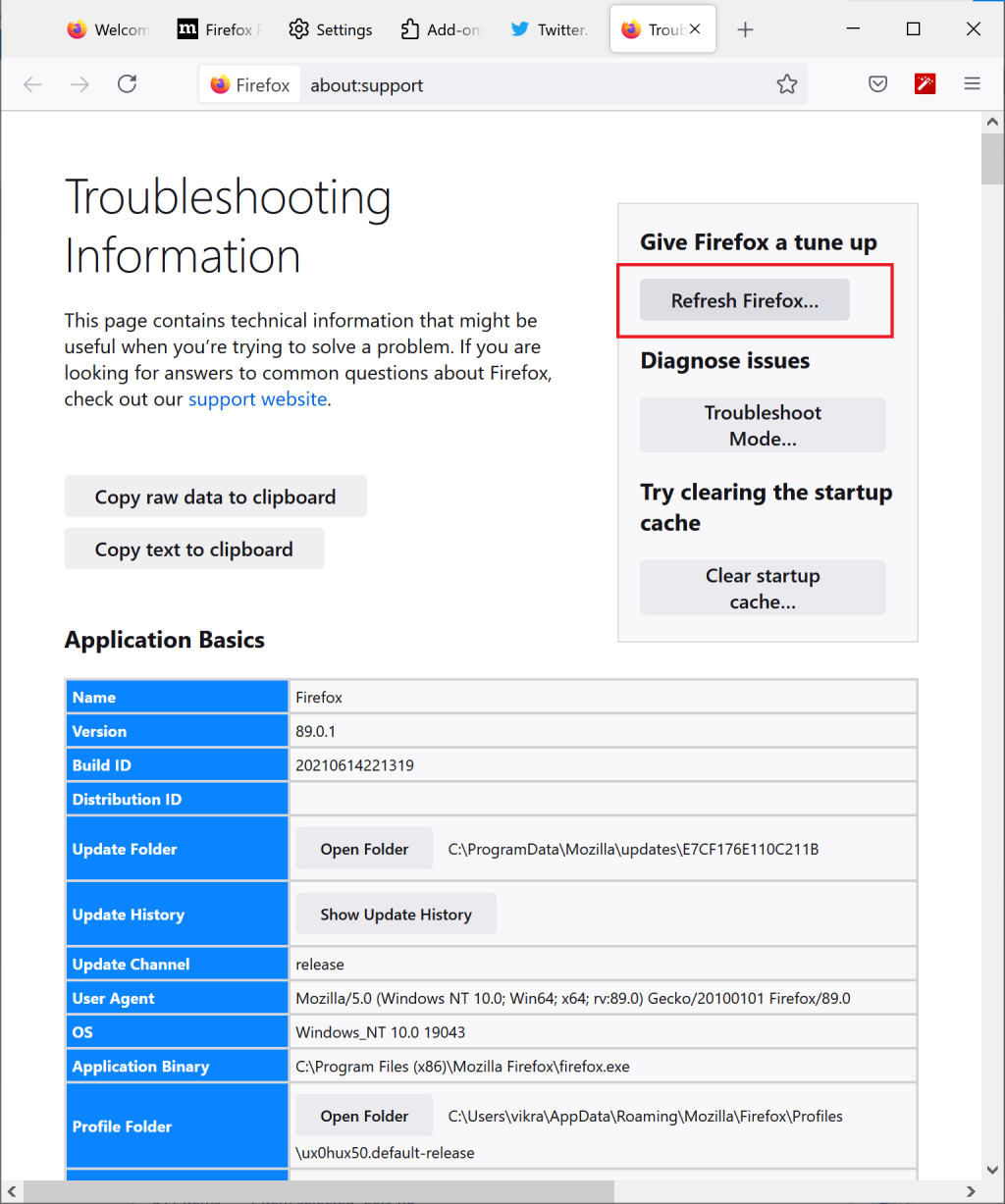
Рекомендуемые:
Мы надеемся, что это руководство было полезным, и вы смогли решить проблему с отсутствием воспроизведения видео в Firefox . Кроме того, сообщите нам, какой метод лучше всего подходит для вас. Наконец, если у вас есть какие-либо вопросы или предложения относительно этой статьи, не стесняйтесь оставлять их в разделе комментариев ниже.
В этой статье мы расскажем, как восстановить доступ к жёсткому диску в случае его сбоя. Давайте пойдём дальше!
На первый взгляд AirPods выглядят как любые другие беспроводные наушники. Но всё изменилось, когда были обнаружены несколько малоизвестных особенностей.
Apple представила iOS 26 — крупное обновление с совершенно новым дизайном «матовое стекло», более интеллектуальным интерфейсом и улучшениями в знакомых приложениях.
Студентам нужен определённый тип ноутбука для учёбы. Он должен быть не только достаточно мощным для успешной работы на выбранной специальности, но и достаточно компактным и лёгким, чтобы его можно было носить с собой весь день.
Добавить принтер в Windows 10 просто, хотя процесс для проводных устройств будет отличаться от процесса для беспроводных устройств.
Как вы знаете, оперативная память (ОЗУ) — очень важный компонент компьютера, выполняющий функцию памяти для обработки данных и определяющий скорость работы ноутбука или ПК. В статье ниже WebTech360 расскажет вам о нескольких способах проверки оперативной памяти на наличие ошибок с помощью программного обеспечения в Windows.
Умные телевизоры действительно покорили мир. Благодаря множеству замечательных функций и возможности подключения к Интернету технологии изменили то, как мы смотрим телевизор.
Холодильники — привычные бытовые приборы. Холодильники обычно имеют 2 отделения: холодильное отделение просторное и имеет подсветку, которая автоматически включается каждый раз, когда пользователь ее открывает, а морозильное отделение узкое и не имеет подсветки.
На сети Wi-Fi влияют многие факторы, помимо маршрутизаторов, пропускной способности и помех, но есть несколько разумных способов улучшить работу вашей сети.
Если вы хотите вернуться к стабильной версии iOS 16 на своем телефоне, вот базовое руководство по удалению iOS 17 и понижению версии с iOS 17 до 16.
Йогурт — замечательная еда. Полезно ли есть йогурт каждый день? Как изменится ваше тело, если вы будете есть йогурт каждый день? Давайте узнаем вместе!
В этой статье рассматриваются наиболее питательные виды риса и способы максимально увеличить пользу для здоровья любого выбранного вами вида риса.
Установление режима сна и отхода ко сну, смена будильника и корректировка рациона питания — вот некоторые из мер, которые помогут вам лучше спать и вовремя просыпаться по утрам.
Арендуйте, пожалуйста! Landlord Sim — мобильная игра-симулятор для iOS и Android. Вы будете играть за владельца жилого комплекса и начнете сдавать квартиры в аренду, чтобы улучшить интерьер своих апартаментов и подготовить их к приему арендаторов.
Получите игровой код Bathroom Tower Defense Roblox и обменяйте его на потрясающие награды. Они помогут вам улучшить или разблокировать башни с более высоким уроном.













